Tabla de contenido
Instalar con Maven
<dependency>
<groupId>e-iceblue</groupId>
<artifactId>spire.xls</artifactId>
<version>14.1.3</version>
</dependency>
enlaces relacionados
Excel tiene la capacidad de almacenar y organizar rápidamente grandes cantidades de datos en hojas de cálculo ordenadas. Pero lleva mucho tiempo si ingresamos datos manualmente en las celdas, una tras otra. Automatizar la creación de archivos Excel mediante programación puede ahorrarnos mucho tiempo y energía. Este artículo presenta cómo escriba datos en hojas de cálculo de Excel en Java utilizando Spire.XLS for Java.
- Escribir valores de texto o números en celdas específicas
- Escribir matrices en una hoja de trabajo
- Escribir una tabla de datos en una hoja de trabajo
Instalar Spire.XLS for Java
Primero, debe agregar el archivo Spire.Xls.jar como una dependencia en su programa Java. El archivo JAR se puede descargar desde este enlace. Si usa Maven, puede importar fácilmente el archivo JAR en su aplicación agregando el siguiente código al archivo pom.xml de su proyecto.
<repositories>
<repository>
<id>com.e-iceblue</id>
<name>e-iceblue</name>
<url>https://repo.e-iceblue.com/nexus/content/groups/public/</url>
</repository>
</repositories>
<dependencies>
<dependency>
<groupId>e-iceblue</groupId>
<artifactId>spire.xls</artifactId>
<version>14.11.0</version>
</dependency>
</dependencies>
Escribir valores de texto o números en celdas específicas
Se puede acceder a una determinada celda de una hoja de trabajo mediante el método Worksheet.get(int fila, int columna). Luego, puede agregar un valor de texto o un valor numérico a la celda usando el método IXLSRange.setValue() o IXLSRange.setNumberValue(). Los siguientes son los pasos detallados.
- Cree un objeto de libro de trabajo.
- Obtenga la primera hoja de trabajo utilizando el método Workbook.getWorksheets().get().
- Obtenga una celda específica usando el método Workhseet.get().
- Agregue un valor de texto o un valor numérico a la celda usando el método IXLSRange.setValue() o IXLSRange.setNumberValue().
- Guarde el libro en un archivo de Excel utilizando el método Workbook.saveToFile().
- Java
import com.spire.xls.*;
public class WriteToCells {
public static void main(String[] args) {
//Create a Workbook object
Workbook workbook = new Workbook();
//Get the first worksheet
Worksheet worksheet = workbook.getWorksheets().get(0);
//Write data to specific cells
worksheet.get(1,1).setValue("Name");
worksheet.get(1,2).setValue("Age");
worksheet.get(1,3).setValue("Department");
worksheet.get(1,4).setValue("Hiredate");
worksheet.get(2,1).setValue("Hazel");
worksheet.get(2,2).setNumberValue(29);
worksheet.get(2,3).setValue("Marketing");
worksheet.get(2,4).setValue("2019-07-01");
worksheet.get(3,1).setValue("Tina");
worksheet.get(3,2).setNumberValue(31);
worksheet.get(3,3).setValue("Technical Support");
worksheet.get(3,4).setValue("2015-04-27");
//Auto fit column widths
worksheet.getAllocatedRange().autoFitColumns();
//Apply a style to the first row
CellStyle style = workbook.getStyles().addStyle("newStyle");
style.getFont().isBold(true);
worksheet.getRange().get(1,1,1,4).setStyle(style);
//Save to an Excel file
workbook.saveToFile("output/WriteToCells.xlsx", ExcelVersion.Version2016);
}
}
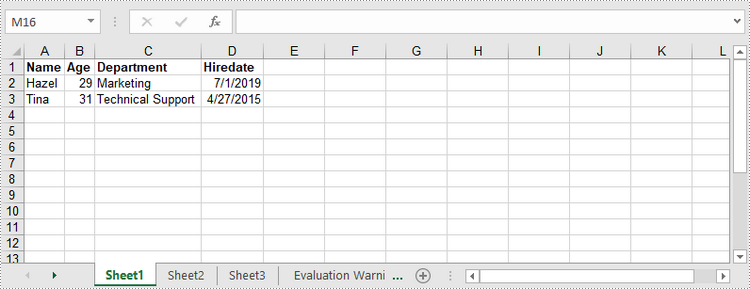
Escribir matrices en una hoja de trabajo
Spire.XLS for Java proporciona el método Worksheet.insertArrary(), que permite a los programadores escribir una matriz unidimensional o una matriz bidimensional en el rango de celdas especificado de una hoja de trabajo. Los pasos para escribir matrices en una hoja de trabajo son los siguientes:
- Cree un objeto de libro de trabajo.
- Obtenga la primera hoja de trabajo utilizando el método Workbook.getWorksheets().get().
- Cree una matriz unidimensional y una matriz bidimensional.
- Inserte las matrices en la hoja de trabajo usando el método Worksheet.insertArray().
- Guarde el libro en un archivo de Excel utilizando el método Workbook.saveToFile().
- Java
import com.spire.xls.*;
public class WriteArrayToWorksheet {
public static void main(String[] args) {
//Create a Workbook instance
Workbook workbook = new Workbook();
//Get the first worksheet
Worksheet worksheet = workbook.getWorksheets().get(0);
//Create a one-dimensional array
String[] oneDimensionalArray = new String[]{"January", "February", "March", "April","May", "June"};
//Write the array to the first row of the worksheet
worksheet.insertArray(oneDimensionalArray, 1, 1, false);
//Create a two-dimensional array
String[][] twoDimensionalArray = new String[][]{
{"Name", "Age", "Sex", "Dept.", "Tel."},
{"John", "25", "Male", "Development","654214"},
{"Albert", "24", "Male", "Support","624847"},
{"Amy", "26", "Female", "Sales","624758"}
};
//Write the array to the worksheet starting from the cell A3
worksheet.insertArray(twoDimensionalArray, 3, 1);
//Auto fit column width in the located range
worksheet.getAllocatedRange().autoFitColumns();
//Apply a style to the first and the third row
CellStyle style = workbook.getStyles().addStyle("newStyle");
style.getFont().isBold(true);
worksheet.getRange().get(1,1,1,6).setStyle(style);
worksheet.getRange().get(3,1,3,6).setStyle(style);
//Save to an Excel file
workbook.saveToFile("output/WriteArrays.xlsx", ExcelVersion.Version2016);
}
}
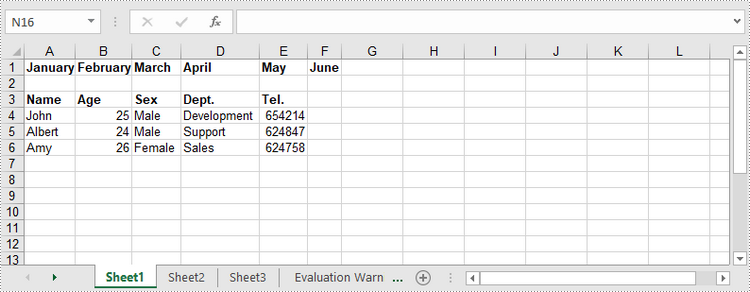
Escribir una tabla de datos en una hoja de trabajo
Para importar datos de una tabla de datos a una hoja de trabajo, utilice el método Worksheet.insertDataTable(). Los siguientes son los pasos detallados.
- Cree un objeto de libro de trabajo.
- Obtenga la primera hoja de trabajo utilizando el método Workbook.getWorksheets().get().
- Cree una tabla de datos y escriba la tabla de datos en la hoja de trabajo en la ubicación especificada utilizando el método Worksheet.insertDataTable().
- Guarde el libro en un archivo de Excel utilizando el método Workbook.saveToFile().
- Java
import com.spire.data.table.DataRow;
import com.spire.data.table.DataTable;
import com.spire.xls.*;
public class WriteDataTableToWorksheet {
public static void main(String[] args) throws Exception {
//Create a Workbook instance
Workbook workbook = new Workbook();
//Get the first worksheet
Worksheet worksheet = workbook.getWorksheets().get(0);
//Create a DataTable object
DataTable dataTable = new DataTable();
dataTable.getColumns().add("SKU", Integer.class);
dataTable.getColumns().add("NAME", String.class);
dataTable.getColumns().add("PRICE", String.class);
//Create rows and add data
DataRow dr = dataTable.newRow();
dr.setInt(0, 512900512);
dr.setString(1,"Wireless Mouse M200");
dr.setString(2,"$85");
dataTable.getRows().add(dr);
dr = dataTable.newRow();
dr.setInt(0,512900637);
dr.setString(1,"B100 Cored Mouse ");
dr.setString(2,"$99");
dataTable.getRows().add(dr);
dr = dataTable.newRow();
dr.setInt(0,512901829);
dr.setString(1,"Gaming Mouse");
dr.setString(2,"$125");
dataTable.getRows().add(dr);
dr = dataTable.newRow();
dr.setInt(0,512900386);
dr.setString(1,"ZM Optical Mouse");
dr.setString(2,"$89");
dataTable.getRows().add(dr);
//Write datatable to the worksheet
worksheet.insertDataTable(dataTable,true,1,1,true);
//Auto fit column width in the located range
worksheet.getAllocatedRange().autoFitColumns();
//Apply a style to the first row
CellStyle style = workbook.getStyles().addStyle("newStyle");
style.getFont().isBold(true);
worksheet.getRange().get(1,1,1,3).setStyle(style);
//Save to an Excel file
workbook.saveToFile("output/WriteDataTable.xlsx", ExcelVersion.Version2016);
}
}
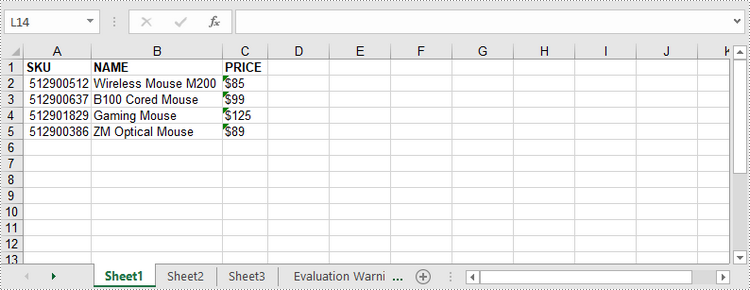
Solicitar una licencia temporal
Si desea eliminar el mensaje de evaluación de los documentos generados o deshacerse de las limitaciones de la función, por favor solicitar una licencia de prueba de 30 días para ti.
